电脑音箱声音过大该如何调整?
- 网络经验
- 2025-04-03
- 33
- 更新:2025-03-27 00:39:12
随着数字娱乐的普及,电脑已成为家庭娱乐的重要组成部分。而电脑音箱作为声音传递的直接设备,其音量的控制对于用户体验至关重要。当电脑音箱声音过大时,可能会造成听力损害、影响他人休息甚至邻里纠纷。本文将详细指导您如何调整电脑音箱的声音,确保既能享受到高质量的音频体验,又不会对您和周围的人造成困扰。
一、了解音箱音量过大可能带来的问题
我们需要明白为什么音量过大是一个问题。音量如果超过85分贝,长此以往可能会导致永久性的听力损伤。大声的音乐或视频播放会干扰到周围人的正常活动,甚至可能引起法律责任问题。适当控制音量对于维护个人健康和社区和谐都非常重要。
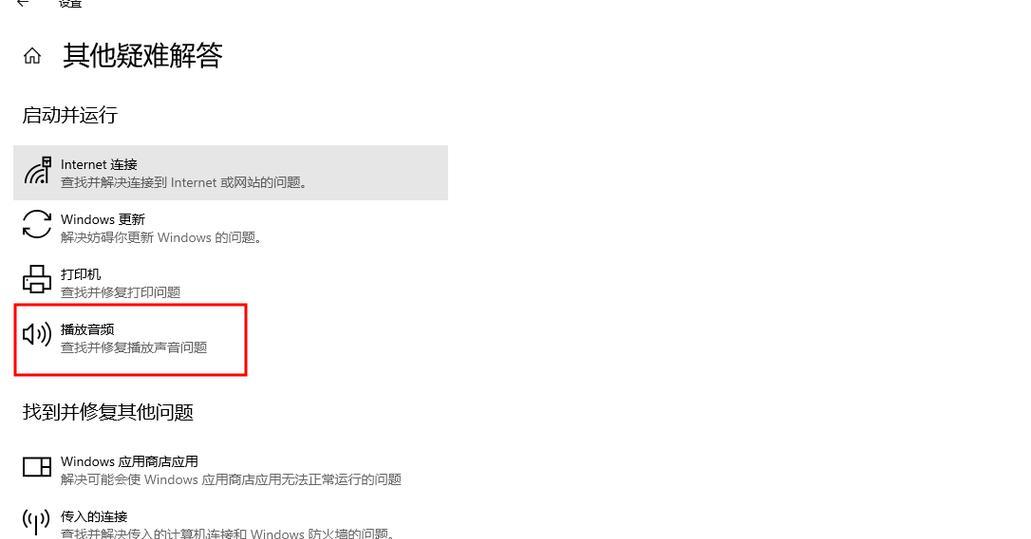
二、检查电脑音量设置
在调整音箱之前,先检查电脑的音量设置是一个明智的起始步骤。
1.调整主音量
Windows系统:点击任务栏右下角的音量图标,拖动滑块来降低音量。
Mac系统:点击菜单栏中喇叭图标的左侧,同样拖动滑块调整。
2.使用快捷键
Windows系统:同时按下`Win键+G`,调出音量控制小工具。
Mac系统:使用`Command+Option+Control`和音量键一起,快速调整音量。

三、音箱自身音量控制
接下来,针对音箱自身的音量进行细致调整。
1.后置调节旋钮
如果您的音箱是带有物理音量旋钮的,直接转动旋钮就可以降低音量。
2.前置控制面板
部分音箱拥有前置控制面板,通常包括音量加减、静音等按钮。这里您可以直接操作按钮来调整音量。

四、软件层面的音量管理
有时,通过软件层面的管理可以达到更精细的控制。
1.使用声音混音器
Windows系统:打开“声音”设置,然后点击右侧的“打开声音设置”,选择“声音控制面板”。
Mac系统:选择“声音控制面板”,然后选择“输出”标签页,调整“音量”滑块。
2.第三方软件
可以使用第三方软件,如EqualizerAPO,来对特定应用程序或音频设备的输出音量进行精确控制。
五、检查音频驱动和系统更新
确保您的音频驱动保持最新,以及操作系统的更新,这可以修复某些可能导致音量不正常的问题。
1.音频驱动更新
打开设备管理器,找到声音、视频和游戏控制器,右击选择“更新驱动软件”。
2.系统更新
Windows系统:通过“设置”>“更新与安全”来进行系统更新。
Mac系统:在“系统偏好设置”中的“软件更新”选项进行检查。
六、确保音频输出设备选择正确
有时错误的音频输出设备设置也会导致音量问题。
在“声音”设置中检查并选择正确的输出设备。
对于多设备输出,确保选择了正确的音箱设备。
七、问题诊断与故障排除
如果以上方法都无法解决问题,可能是设备硬件故障或音量设置异常。
1.检查音频接口
确保音频线连接正确且音频接口没有故障。
2.重置音量设置
将音量恢复为默认设置或重置音箱。
八、其它实用技巧
使用耳机:在夜间或其他需要保持安静的时候使用耳机代替外放音箱。
环境音量管理:在一些操作系统中,可以调整环境音量,使其随着周围环境自动增减。
通过以上步骤,您应该能够有效地控制电脑音箱的音量,避免声音过大带来的不便。重要的是要经常检查并调整音量,以适应不同的环境和需求。希望本文能帮助您解决所有关于调整电脑音箱音量的疑问,并享受高品质的听觉体验。
现在您可以放心地调整您的电脑音箱,使其在不打扰到任何人的前提下为您服务。如果在实际操作中遇到了问题,不妨回头来重新审视本文的指导,很有可能您会找到解决问题的答案。











